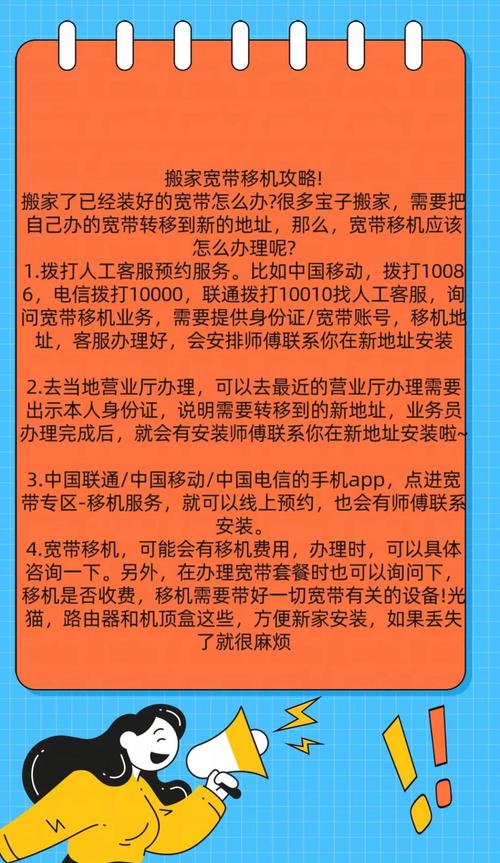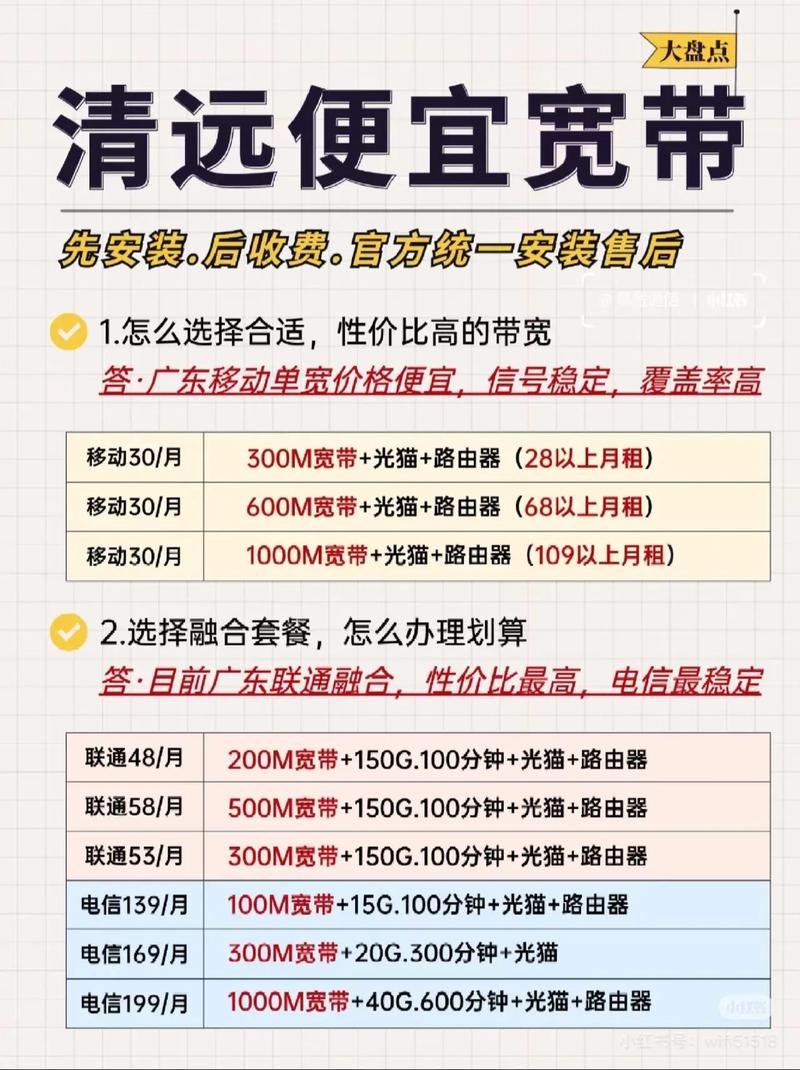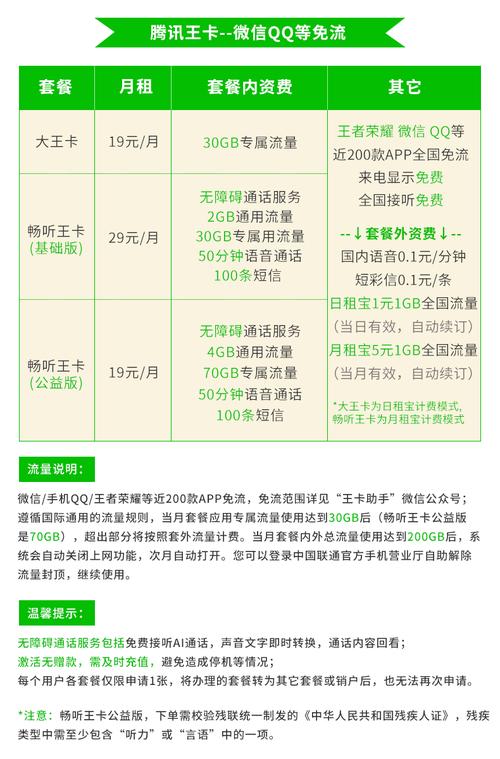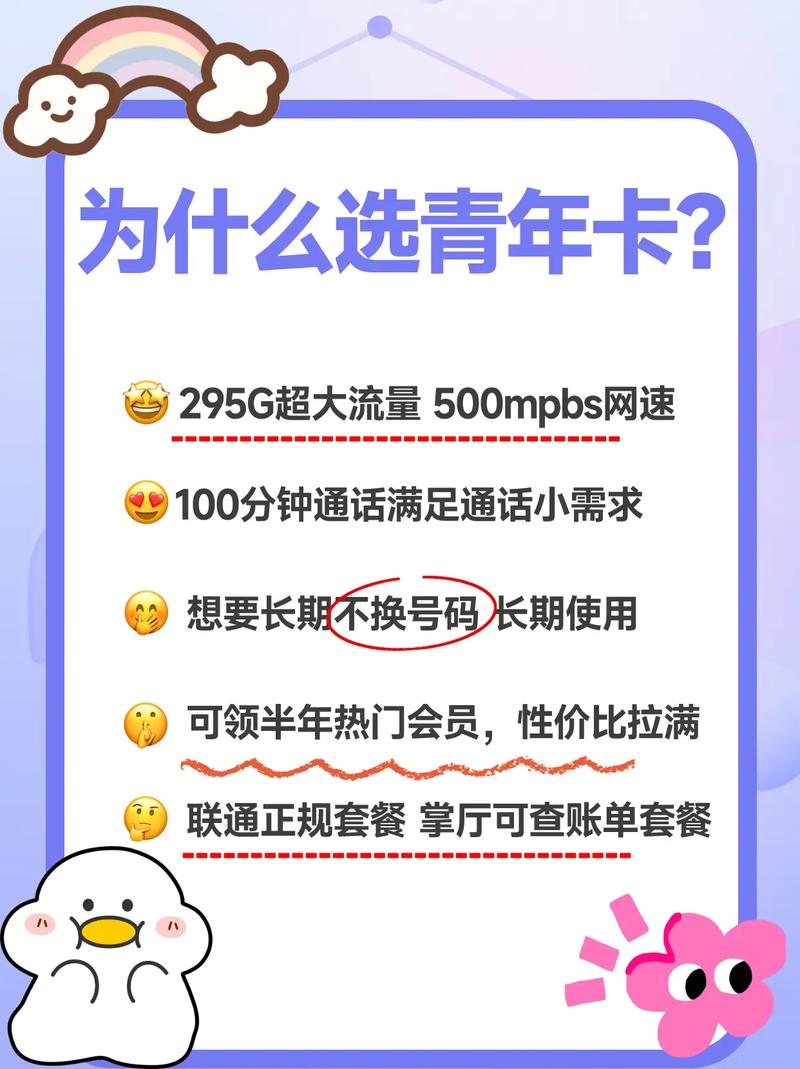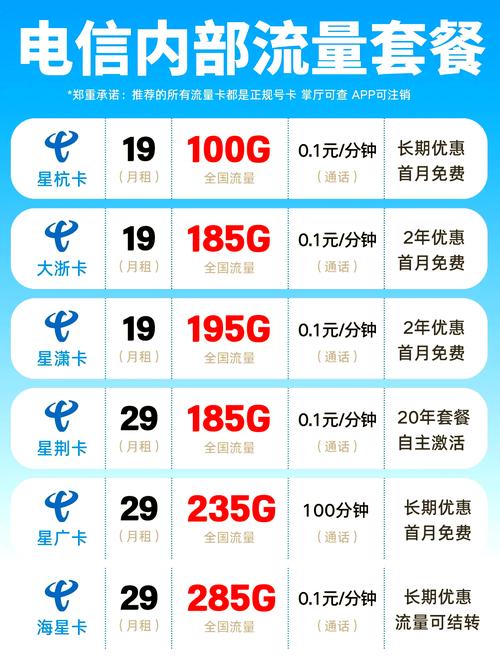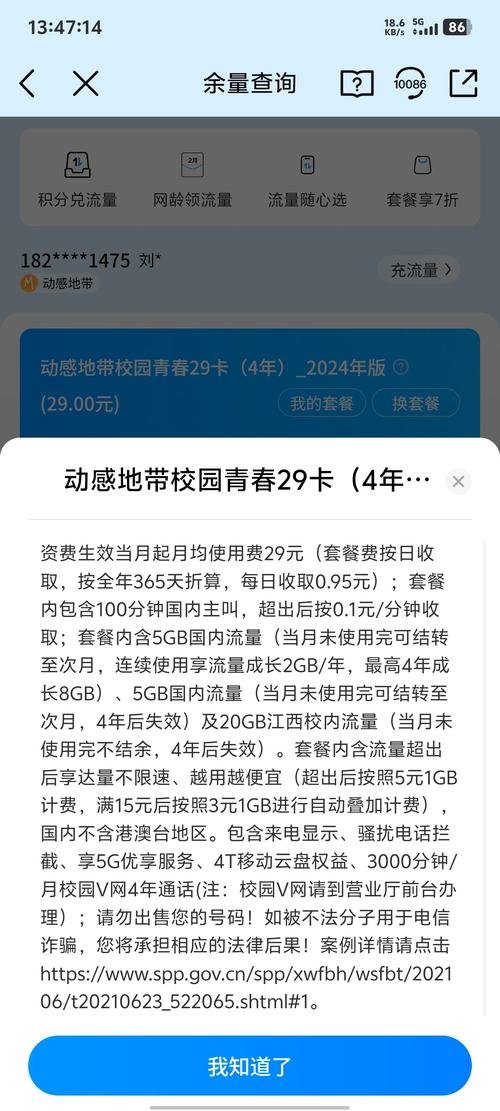接宽带后,手机如何输密码?操作步骤是什么?
新装宽带后,手机连接Wi-Fi并输入密码是第一步,很多朋友在这一步会遇到小困惑,不知道密码在哪里找,或者输入后无法成功连接,其实整个过程并不复杂,只需简单几步就能轻松上网。
安装宽带的师傅会完成线路接通和路由器设置,他会告诉你Wi-Fi名称和密码,建议当场用手机测试连接,如果师傅已经离开,或者密码牌一时找不到,也不用着急,密码通常存在于几个固定位置。
最直接的方法是查看路由器设备本身,绝大多数品牌的路由器,底部或背面都贴有一张标签,上面清晰印有默认的无线网络名称(SSID)和无线密码(密钥),网络名称一般能看出路由器品牌,密码则是由数字和字母组合而成,仔细查看,很容易找到。
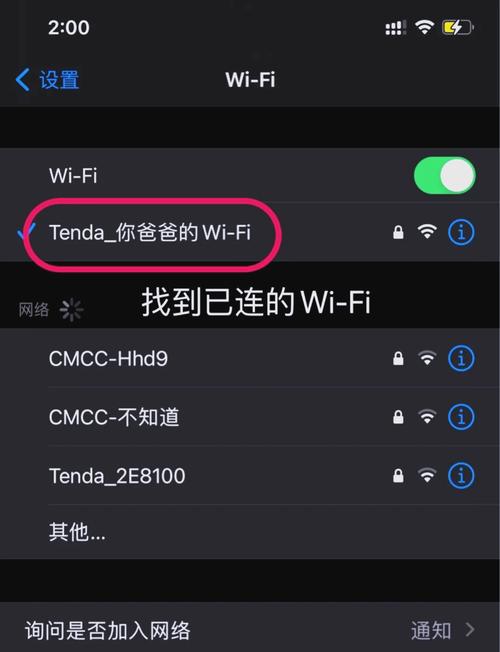
如果默认密码已被修改,而您又忘记了新密码,也有解决办法,此时可以找到一台已经成功连接这个Wi-Fi的电脑,在Windows系统上,打开“网络和Internet”设置,进入“WLAN”状态,选择“无线属性”,在“安全”选项卡下勾选“显示字符”,就能看到当前保存的密码,苹果电脑则可通过“钥匙串访问”工具查询。
另一种情况是,所有设备都是新的,无法通过已连接的设备查找,这时可以考虑登录路由器的管理后台,路由器底部标签上通常也印有管理地址(例如192.168.1.1或tplogin.cn)以及登录用户名和密码,用手机浏览器输入该地址,登录后进入“无线设置”或类似菜单,就能查看或重新设置Wi-Fi密码。
知道了密码,接下来就是在手机上操作,打开手机设置,启动WLAN功能(苹果手机叫“无线局域网”),稍等片刻,手机就会扫描并列出范围内所有可用的无线网络,请从列表中找到您自己路由器的无线网络名称,点击名称,系统会弹出一个输入框,提示您输入密码。
输入时请注意区分大小写,路由器默认密码通常使用数字和大写字母,手动输入时务必与标签显示完全一致,为避免错误,可以逐个字符仔细输入,完成后点击“连接”按钮,成功连接后,手机会显示“已连接”或出现信号图标,并且可以正常打开网页和使用应用。
偶尔也会遇到明明输入正确却无法连接的情况,这时可以尝试几个基本排查步骤:确认手机是否离路由器过远或有墙体阻隔,尽量靠近路由器再试,检查路由器是否正常工作,所有指示灯是否正常亮起,最简单的重启大法也往往有效——将路由器断电一分钟再重新通电,等待信号恢复后再次尝试连接。
从安全角度考虑,使用初始密码虽然方便,但存在一定风险,建议成功连接后,尽快登录路由器管理后台,将默认的Wi-Fi密码修改为自己设置的、强度更高的新密码,组合使用大小写字母、数字和特殊符号能显著提升安全性,防止他人蹭网。
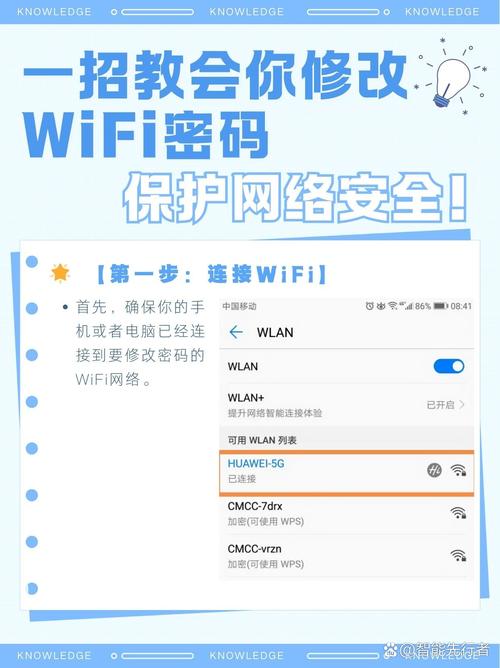
网络已成为生活的重要组成部分,一个稳定安全的家庭无线网络是美好数字生活的起点,顺利连接Wi-Fi,享受高速冲浪的乐趣,其实就这么简单。